새로운 회사에서 스크립팅 기반 언어(PowerShell, python, bash)를 주로 사용하다보니 bash/python 대비 개념이 다소 부족한 PowerShell에 대해 개인 학습 & 내가 배웠던 내용을 정리하여 초심자분들에게 전달하는 목적으로 작성했습니다.
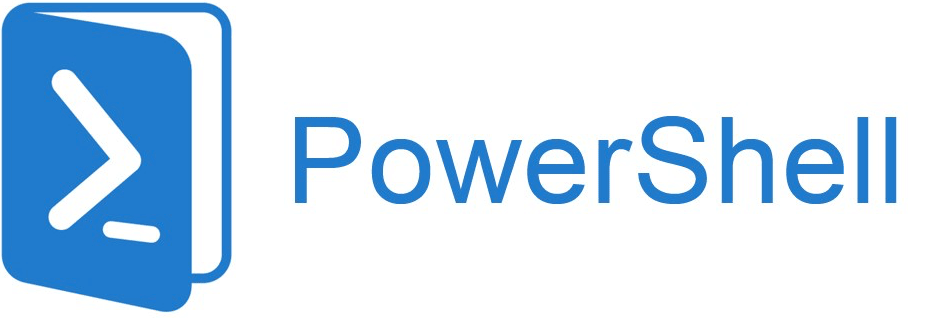
📃 1. 파워셸 소개
파워셸은 인프라 및 서비스 관리의 자동화를 위한 작업 기반 개체 지향 셸 엔진이자 스크립트 언어입니다.
기술적으로 다양한 명령을 조합해 실행 가능한 스크립트를 만들 수 있습니다. 스크립트 내에는 개체와 클래스/변수/루프 등 다양한 프로그래밍 구조 기반으로 사용할 수 있습니다.
스크립트 언어: 다수의 구문이나 명령을 한번에 실행할 수 있도록 하나의 파일에 입력한 것.
파워셸의 경우 대게 다른 VS Code나 Rider 그리고 Visual Studio 와 같은 별도의 IDE 기반 환경에서 사용해야하는 언어들과 달리 윈도우 자체의 내장되어 있기 때문에 보다 편리한 사용이 가능합니다.

더불어 파워셸의 경우 1.코어 와 2. 네이티브 기능으로 나누어져 있는데 코어 기능은 OS의 확장성에 따르는데 특정OS 마다 파워셸에 지원하는 기능이 상이하니 사용하는 OS를 잘 확인하는 것이 중요합니다. 네이티브 기능은 OS와 상관없이 사용 가능한 기능들을 의미합니다.
1.1 파워셸 명령창과 세션
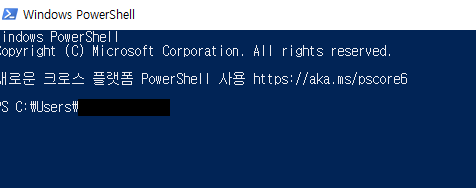
파워셸을 실행하면 첫 화면은 DOS 창과 비슷한 기조이지만 콘솔 색깔이 파란색으로 CMD 창과 구분되어 있습니다. DOS 창과 비슷한 기조라 말씀드린 이유는 명령어 구성도 그렇지만 표준 명령 프로폼트의 명령어와 동일한 이름으로도 동작합니다. (완벽한 것은 아닙니다) 더불어 다음과 같은 특징이 있습니다
- 다음 명령어 지원 cd / del / dir / echo / md / move / ren / rm / rmdir / set / sort/ start
- 배치 파일 / 스크립트 / 프로그램을 실행할 수 있음
- 재지정(>)과 파이프(I)를 지원 함
1.2 유용한 파워셸 도구
파워셸를 사용하는 방법에는 윈도우 OS 자체 내장된 기본 호스트 어플을 사용하는 방법과 타사에서 공급하는 파워셸 유틸리티를 이용하는 방법과 마이크로소프트 제품을 설치할때 포함되는 전용 파워셸 어플리케이션을 이용하는 방법이 있습니다.
1.2.1 명령어 콘솔
앞서 계속 설명한 윈도우에서 제공하는 기본 파워셸 호스트 어플로 CLI를 제공합니다.
해당 파워셸 명령 콘솔은 아주 간결하고 단순한 환경을 제공하며, CMD와 유사한 모습을 가집니다.
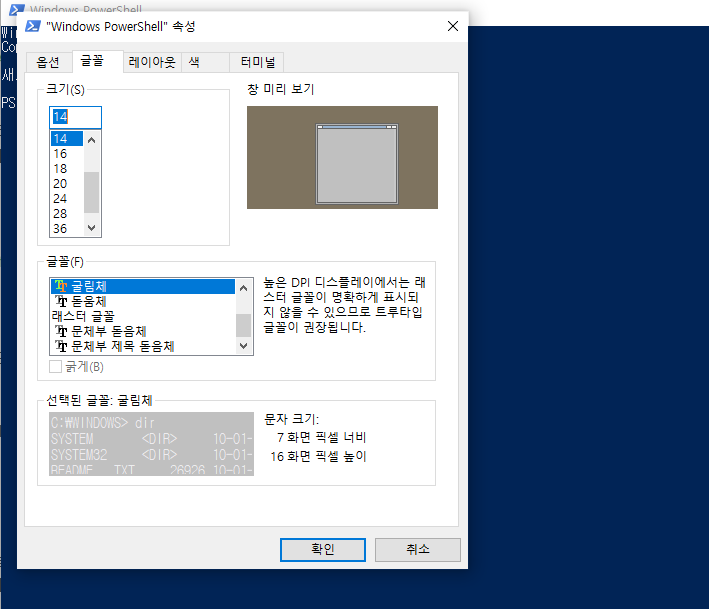
특히나 콘솔 자체의 옵션을 통해서 글꼴과 레이아웃 색을 조정할 수 있는 기능이 있기 때문에, 작업자분들의 성향에 따라 맞추어 작업을 진행할 수도 있습니다.
1.2.2 PowerShell ISE
PowerShell ISE(Intergrated Scripting Environment)는 Visual Studio와 같이 스크립트를 편리하게 작성할 수 있는 통합 스크립팅 환경입니다. 명령어 콘솔과 더불어 윈도우 자체 기본 파워셸 호스트 어플로 뛰어난 편집 기능과 명령 콘솔, 상화작용을 제공하는 WPF(Windows Presentation Foundation) 어플입니다.
PowerShell ISE 다음과 같이 4 가지 방법으로 실행이 가능합니다.
- 검색 창에 PowerShell ISE를 입력 후 선택
- 파워셀 명령 콘솔에서 ISE를 입력 후 실행
- 실행 창에서 PowerShell ISE를 입력 후 실행
- 시작 메뉴에서 직접 찾아서 실행
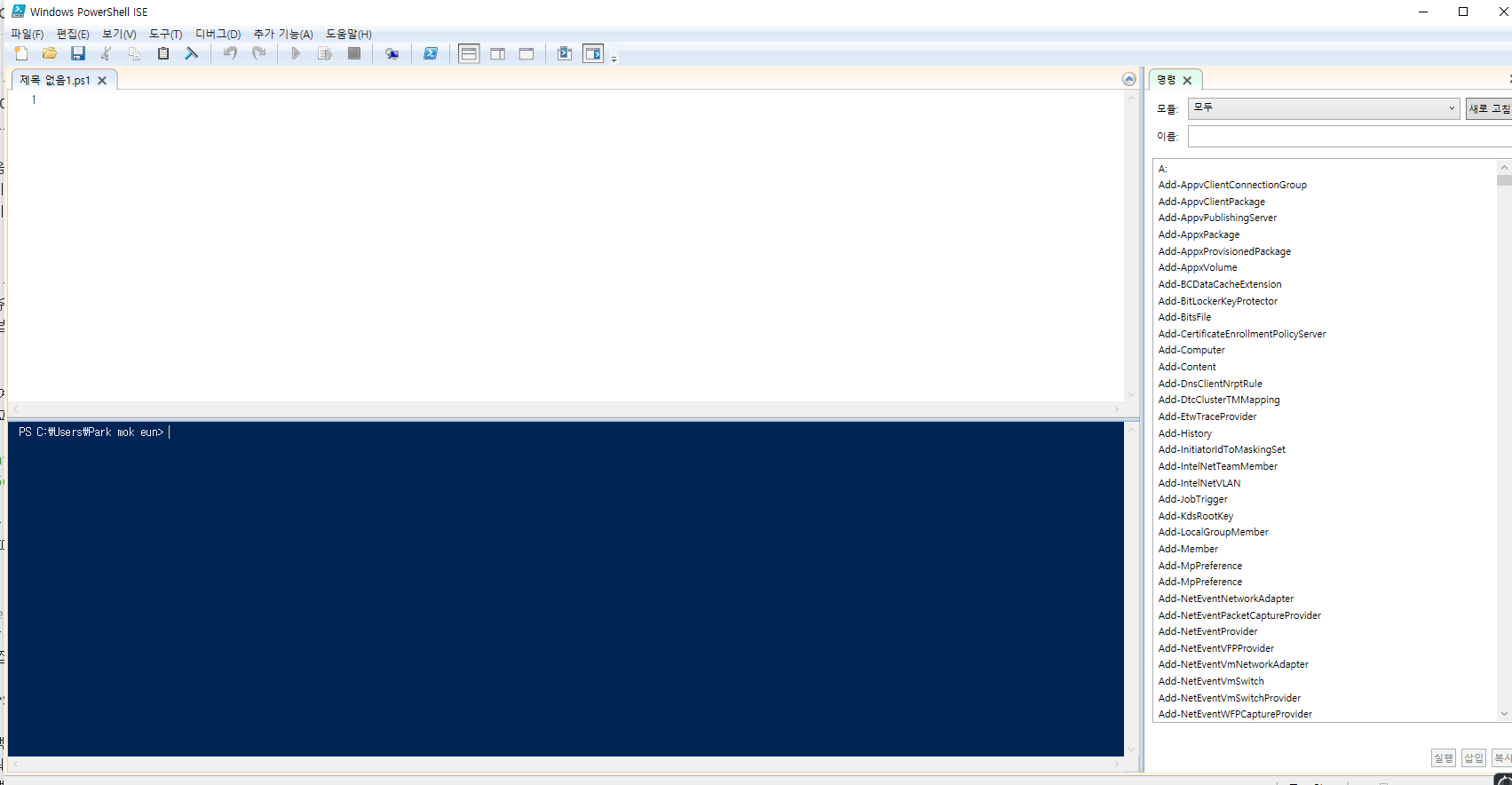
보이는 것처럼 다양한 기능들에 대한 명령어 구문을 직접적으로 확인할 수 있겠끔 우측에 명시가 되어 있으며 디버깅 및 테스트 까지 자체진행이 가능한 강력한 도구입니다. (제일 중요한 것은 무료입니다)
여기서 PowerShell 창 열기
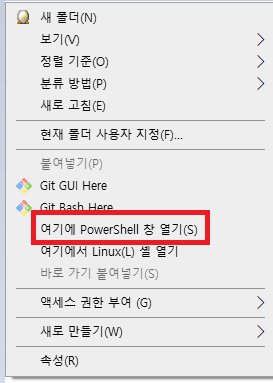
작업을 진행하다보면 특정 폴더 경로에서 바로 확인이 필요한 경우 잦습니다. (거의 90%일 겁니다) 그럴 경우
일일이 폴더 경로를 입력하는 수고보다는 [Shitf] + 우측 마우스 클릭에서 여기서 PowerShell 창 열기 를 통해 해당 경로에서 바로 작업이 진행 할 수 있도록 합시다.
